SPSS如何在语法编辑器中粘贴命令?
来源:网络收集 点击: 时间:2024-08-02【导读】:
SPSS中是可以进行语法编辑的,这样可以提高数据统计的效率,今天小编就来教大家如何在语法编辑器中粘贴命令吧!工具/原料moreASUS华硕W508L Windows8系统 SPSS 20.0版本方法/步骤1/6分步阅读 2/6
2/6 3/6
3/6 4/6
4/6 5/6
5/6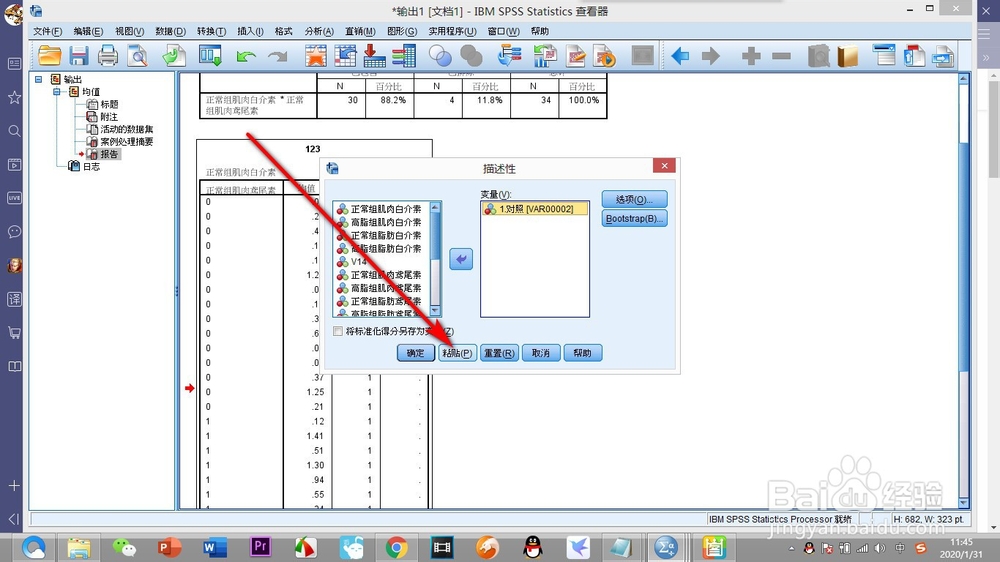 6/6
6/6 总结1/1
总结1/1
打开SPSS之后,点击主界面上方,左上角的文件选项卡。
 2/6
2/6在文件选项卡下找到——新建选项,在新建弹出的下拉菜单中找到——语法按钮。
 3/6
3/6这样就打开了语法编辑器的对话框,不过知道大家是不会编辑语法的,这是专业人员干的事,我们使用粘贴命令就可以了。
 4/6
4/6我们随便打开一个数据的统计命令,在命令窗口的下方都有一个粘贴命令,我们以——描述命令为例。
 5/6
5/6在描述性的命令窗口下,找到——粘贴按钮,鼠标左键点击一下。
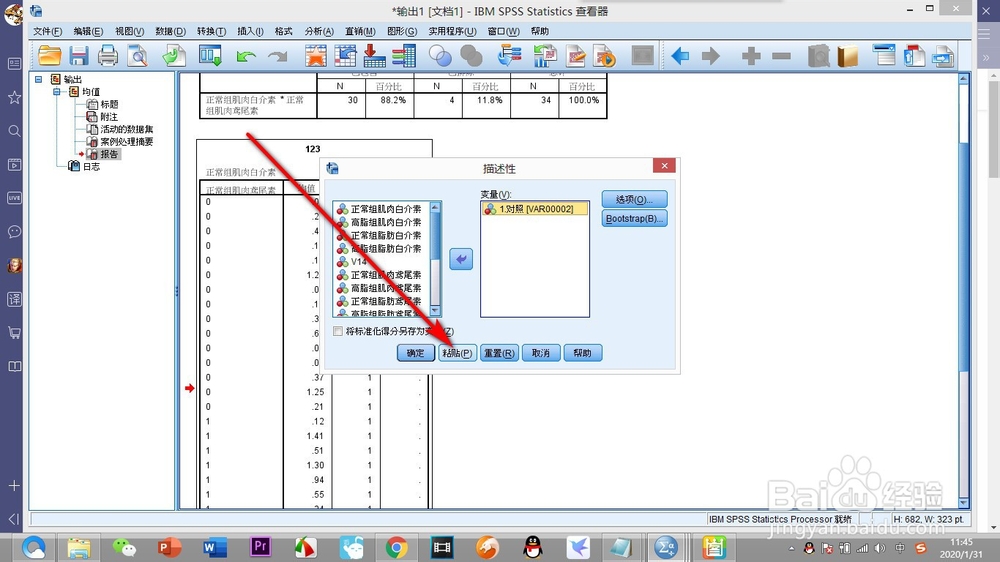 6/6
6/6我们回到语法编辑器中,粘贴后的命令直接就出现在语法编辑器中了, 保存之后就可以使用了。
 总结1/1
总结1/11.打开SPSS之后,点击主界面上方,左上角的文件选项卡。
2.在文件选项卡下找到——新建选项,在新建弹出的下拉菜单中找到——语法按钮。
3.这样就打开了语法编辑器的对话框,不过知道大家是不会编辑语法的,这是专业人员干的事,我们使用粘贴命令就可以了。
4.我们随便打开一个数据的统计命令,在命令窗口的下方都有一个粘贴命令,我们以——描述命令为例。
5.在描述性的命令窗口下,找到——粘贴按钮,鼠标左键点击一下。
6.我们回到语法编辑器中,粘贴后的命令直接就出现在语法编辑器中了, 保存之后就可以使用了。
注意事项粘贴后的命令直接就出现在语法编辑器中了。
在命令窗口的下方都有一个粘贴命令。
SPSS语法编辑版权声明:
1、本文系转载,版权归原作者所有,旨在传递信息,不代表看本站的观点和立场。
2、本站仅提供信息发布平台,不承担相关法律责任。
3、若侵犯您的版权或隐私,请联系本站管理员删除。
4、文章链接:http://www.1haoku.cn/art_1053611.html
上一篇:电脑版微信怎么关闭朋友圈功能
下一篇:工行如何参加线上大运会抽奖
 订阅
订阅